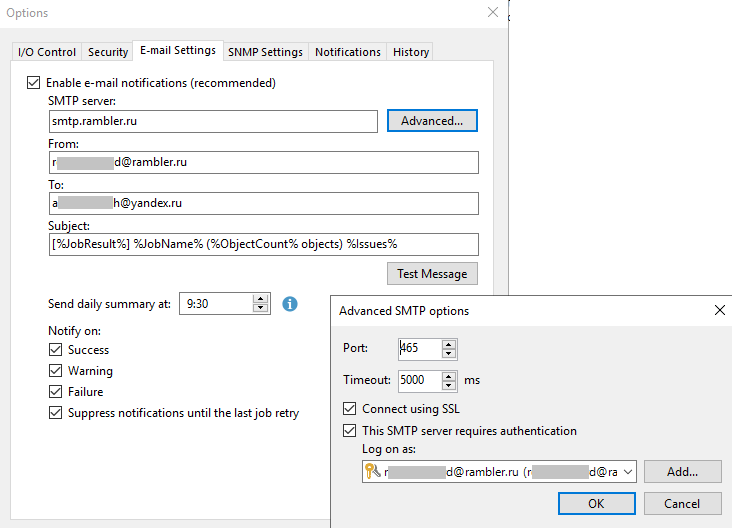Конечно, я помогу вам с настройкой email уведомлений в Veeam Backup Community Edition. Чтобы настроить уведомления по электронной почте, вам потребуется информация о вашем SMTP-сервере и аккаунте, который будет использоваться для отправки email-ов.
Вот основные шаги, которые вам нужно будет выполнить:
1. Откройте интерфейс Veeam Backup & Replication.
2. Перейдите в меню "General Options" или "Настройки" -> "Notifications" (Уведомления).
3. Здесь вам нужно будет ввести информацию SMTP-сервера:
- SMTP server (SMTP-сервер): адрес SMTP-сервера вашего почтового провайдера.
- Port (Порт): порт, используемый для SMTP-соединений (обычно 25, 465 для SSL или 587 для TLS).
- SSL: включите эту опцию, если ваш SMTP-сервер требует соединение по SSL.
- Authentication: включите, если для отправки email требуется аутентификация.
- Username и Password: имя пользователя и пароль от вашего почтового ящика.
Для Gmail, в качестве примера, настройки могут выглядеть так:
- SMTP server: smtp.gmail.com
- Port: 465 (для SSL) или 587 (для TLS)
- SSL/TLS: Включите соответствующую опцию в зависимости от выбранного порта.
- Authentication: Включите и укажите свой Gmail адрес электронной почты в качестве имени пользователя и пароль от вашего ящика. Если вы используете двухфакторную аутентификацию, вам, возможно, потребуется создать специальный пароль приложения.
4. После ввода данных о SMTP-сервере, нажмите "Test Message" (Тестовое сообщение), чтобы проверить корректность настроек. Вы должны получить тестовое письмо на указанный адрес.
Учитывая, что у вас есть проблемы с отправкой тестового сообщения, убедитесь в следующем:
- Проверьте, правильно ли вы указали адрес и порт SMTP-сервера.
- Если ваш SMTP-сервер требует шифрования (SSL/TLS), убедитесь, что соответствующая опция включена.
- Если требуется аутентификация, проверьте правильность введённых данных учетной записи.
- Если вы используете Gmail, убедитесь, что настройки безопасности Google позволяют использовать вашу учетную запись для отправки писем через сторонние приложения. Возможно, потребуется включить доступ для менее безопасных приложений или использовать специальный пароль приложения.
- Проверьте, не блокирует ли ваш сетевой фаервол исходящие соединения на выбранном порту.
Если у вас всё ещё возникают проблемы с настройкой email уведомлений, напишите подробнее о собственно проблеме или ошибке, которую вы видите при попытке отправить тестовое сообщение — это поможет дать более точные инструкции по устранению проблемы.